Jak povolit Google Feed v Nova Launcher
Různé / / November 28, 2021
Nova Launcher je jedním z nejoblíbenějších launcherů mezi uživateli Androidu. Je to proto, že poskytuje mnohem lepší uživatelské rozhraní než vestavěné spouštěče akcií. Nabízí řadu přizpůsobitelných funkcí. Počínaje celkovým tématem po přechody, balíčky ikon, gesta atd., Nova Launcher vám umožňuje upravit rozhraní vašeho zařízení libovolným způsobem. Přestože na trhu existuje mnoho launcherů, jen několik z nich je tak univerzálních a účinných jako Nova Launcher. Nejen, že zlepší vzhled vašeho zařízení, ale také jej zrychlí.
Jediným nedostatkem Nova Launcheru je chybějící Google Feed integrace. Většina spouštěčů akcií má již po vybalení stránku Google Feed. Přejetím na domovskou obrazovku zcela vlevo získáte přístup ke kanálu Google. Jedná se o sbírku zpráv a informací na základě vašich zájmů, které jsou kurátorem speciálně pro vás. Google Feed, který byl dříve známý jako Google Now, vám poskytuje příběhy a úryvky zpráv, které by vás mohly oslovit. Vezměte si například skóre živého zápasu týmu, který sledujete, nebo článek o vašem oblíbeném televizním pořadu. Můžete si dokonce přizpůsobit druh zdroje, který byste chtěli vidět. Čím více údajů o svých zájmech Googlu poskytnete, tím relevantnější bude zdroj. Je skutečný průšvih, že používání Nova Launcher by znamenalo odstranění Google Feed. Zatím však není třeba ztrácet naději. Společnost Tesla Coil Software vytvořila aplikaci s názvem
Nova společník Google, která tento problém vyřeší. Umožní vám přidat stránku Google Feed do Nova Launcher. V tomto článku se naučíme, jak povolit Google Feed v Nova Launcher.
Obsah
- Jak povolit Google Feed v Nova Launcher
- Jak stáhnout a nainstalovat Nova Google Companion
- Jak přizpůsobit panel zdrojů Google
Jak povolit Google Feed v Nova Launcher
Jak stáhnout a nainstalovat Nova Google Companion
Než začnete stahovat doprovodnou aplikaci, musíte si stáhnout nebo aktualizovat Nova Launcher na nejnovější verzi. Klikněte tady stáhnout nebo aktualizovat Nova Launcher. Jakmile budete mít na svém zařízení nainstalovanou nejnovější verzi Nova Launcher, můžete pokračovat ve stahování Nova Google Companion.
Aplikaci nenajdete v Obchodě Play, protože jde v podstatě o laditelného klienta, a proto je v rozporu se zásadami společnosti Google. Z tohoto důvodu si musíte stáhnout soubor APK pro tuto aplikaci z APKMirror.
Stáhněte si Nova Google Companion z APKMirror
Vezměte na vědomí, že během stahování tohoto souboru se zobrazí varování, že aplikace může být svou povahou škodlivá. Ignorujte varování a pokračujte ve stahování.
V následujících situacích nainstalovat tento APK, musíte povolit nastavení Neznámé zdroje pro váš prohlížeč. Je to proto, že ve výchozím nastavení systém Android neumožňuje žádné instalace aplikací odkudkoli kromě Obchodu Google Play. Chcete-li povolit neznámé zdroje, postupujte podle následujících kroků:
1. Otevři Nastavení na vašem telefonu.

2. Nyní klepněte na Možnost aplikací.

3. Procházejte seznam aplikací a otevřete Google Chrome.

4. Nyní pod Pokročilé nastavení, najdete Možnost Neznámé zdroje. Klikněte na to.
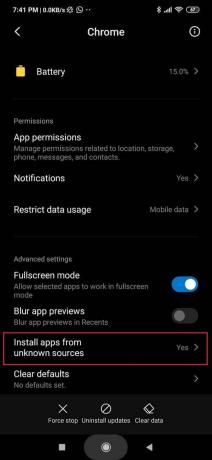
5. Zde jednoduše zapněte přepínač a povolte instalaci aplikací stažených pomocí prohlížeče Chrome.
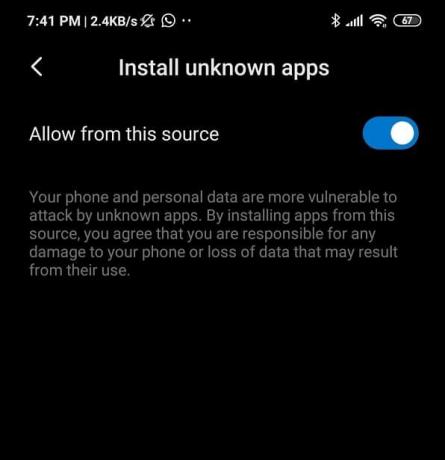
Nyní můžete pokračovat v instalaci aplikace bez jakýchkoli překážek. Jednoduše přejděte do Správce souborů a vyhledejte Nova Google Companion (pravděpodobně by to bylo ve složce Stažené soubory). Jednoduše klepněte na APK a postupujte podle pokynů na obrazovce k dokončení instalace.
Jakmile je aplikace úspěšně nainstalována, musíte zakázat funkci nekonečného posouvání pro Nova Launcher. Je to proto, že aby Google Feed fungoval, musí to být obrazovka úplně vlevo a nebylo by možné, kdyby bylo stále povoleno nekonečné posouvání. Postupujte podle níže uvedených kroků:
1. Klepněte a podržte na prázdném místě na obrazovce, dokud se nezobrazí možnosti úprav domovské obrazovky.
2. Nyní klikněte na Nastavení volba.

3. Zde vyberte plocha počítače volba.
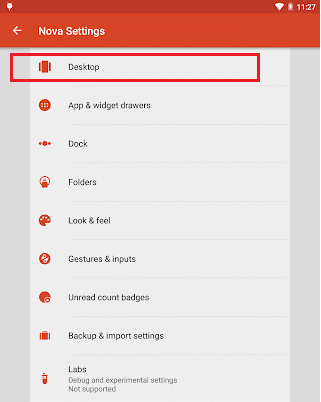
4. Po tom, jednoduše vypněte vypínač proFunkce nekonečného posouvání.
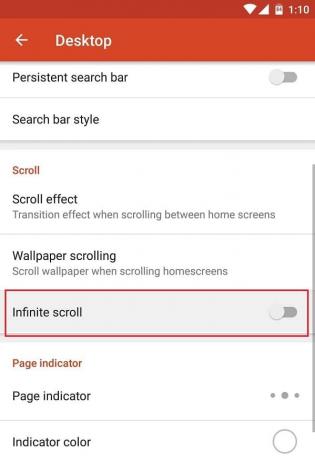
5. Restartujte svůj Nova Launcher po tomto. Tuto možnost najdete pod Záložka Upřesnit v Nastavení.
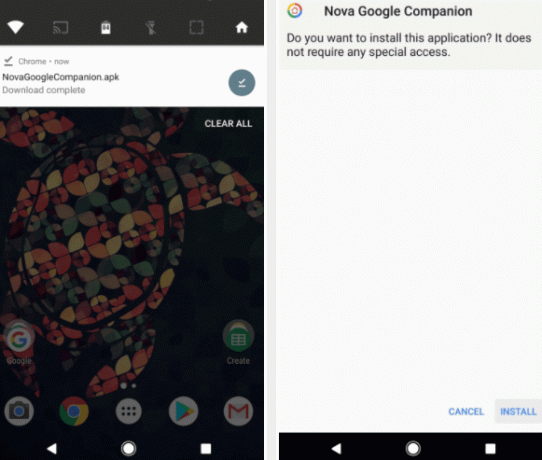
Když se vaše zařízení spustí, obdržíte zprávu, že Nova Launcher bude používat aplikaci Nova Google Companion k přidání stránky Google Feed na vaši domovskou obrazovku. Chcete-li zjistit, zda to funguje nebo ne, jednoduše přejděte do podokna zcela vlevo a měli byste najít stránku Google Feed stejně, jako byste ji našli ve spouštěči akcií.
Přečtěte si také:Jak nainstalovat APK pomocí příkazů ADB
Jak přizpůsobit panel zdrojů Google
To je na Nova Launcheru opravdu skvělá věc. Umožňuje vám různé možnosti přizpůsobení a Google Now není výjimkou. Postupujte podle níže uvedených kroků a prozkoumejte různé možnosti přizpůsobení, které nabízí Nova Launcher:
1. Klepněte a podržte na prázdném místě na obrazovce, dokud se nezobrazí možnosti úprav domovské obrazovky.
2. Nyní klikněte na Nastavení volba.
3. Zde klepněte na Možnost integrací.
4. Nyní najdete řadu možností přizpůsobení počínaje jednoduchým přepínačem povolit nebo zakázat stránku Chytré karty Google.

5. Další možnost se nazývá Přejetí po okraji. Pokud to povolíte, budete moci otevřít Google Feed přejetím z okraje libovolné stránky domovské obrazovky.
6. Najdete zde také možnost výběru mezi dvě možnosti přechodu.
7. Také zde najdete aktualizace pro Nova společník Google.
Panel Google Now byla jediná věc, která v Nova Launcheru chyběla, ale s pomocí Nova společník Google, problém je vyřešen jednou provždy. Efekt přechodu je velmi hladký a uživatelská zkušenost je skvělá. V žádném případě nemá pocit, že jde o dílo aplikace třetí strany. Funguje to úplně stejně jako vestavěná funkce a doufáme, že brzy bude integrace Google Now a Nova Launcher oficiální.
Doporučeno:
- Odemkněte telefon Android, pokud jste zapomněli heslo nebo zámek vzoru
- Jak zobrazit stolní verzi Facebooku na telefonu Android
- Jak ručně aktualizovat Služby Google Play
Doufám, že vám tento návod pomohl a vy jste to dokázali povolit Google Feed v Nova Launcher bez jakýchkoliv problémů. Pokud však stále máte nějaké dotazy týkající se tohoto tutoriálu, neváhejte se jich zeptat v sekci komentářů.



